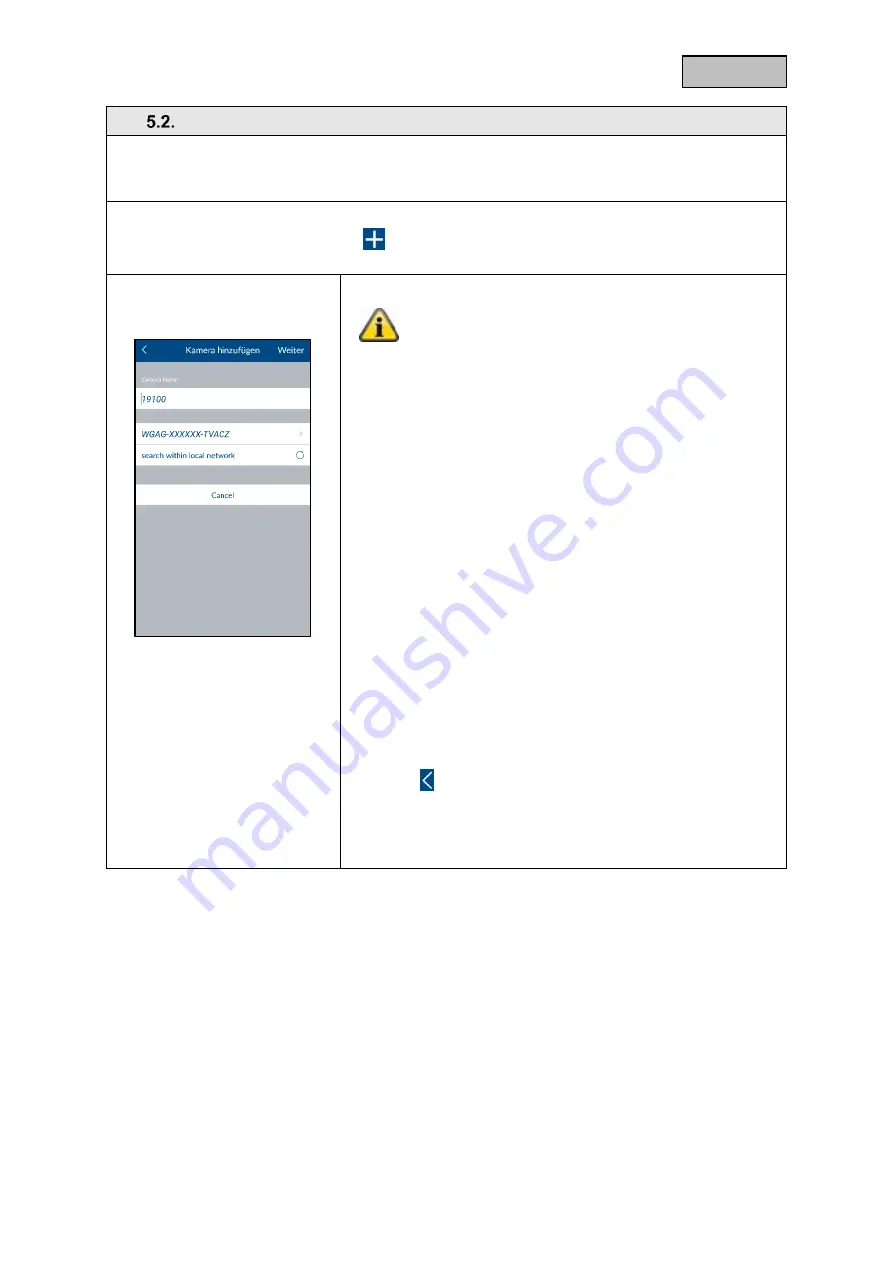
44
Deutsch
Komponenten
Komponentenübersicht
Drücken Sie auf „Komponenten“, um in die Komponentenübersicht zu gelangen. In der Übersicht
werden alle eingelernten Komponenten und die dazugehörigen Räume angezeigt.
Komponente einlernen
Drücken Sie auf das Plussymbol
, um eine Komponente hinzuzufügen. Wählen Sie die
entsprechende Komponente aus der Komponentenliste aus.
Kamera
Hinweis
Sofern die Kamera per LAN Kabel am gleichen
Netzwerk wie die Smartvest Zentrale angeschlossen
wurde, können Sie die Kamera direkt mit der
Smartvest App einlernen, konfigurieren und danach
auf WLAN Betrieb umstellen.
Für die direkte WLAN-Einbindung folgen Sie zuerst
der Anleitung der Kamera zur Inbetriebnahme der
Kamera in Ihrem Heimnetzwerk.
Legen Sie einen Namen für die Komponente fest.
Suchen Sie innerhalb des Netzwerkes nach der Kamera.
Wählen Sie die DID der Kamera aus den Ergebnissen aus.
Alternativ geben Sie die DID der Kamera manuell ein und
drücken auf „Weiter“.
Geben Sie nun den Sicherheitscode der Kamera ein.
Öffnen Sie die Raumliste und wählen Sie einen Raum aus,
in dem die Komponente montiert wird. Drücken Sie auf den
Pfeil , um in die Einstellungen zurückzukehren.
Drücken Sie anschließend auf „Weiter“, um den Einlern-
Prozess abzuschließen.
Summary of Contents for Smartvest FUMK35000
Page 100: ...36 English...
















































